Kako spojiti tipkovnicu na telefon
 Unatoč činjenici da svaki moderni pametni telefon ima ugrađenu virtualnu tipkovnicu, u nekim je slučajevima nezgodno koristiti. Zatim postoji potreba za prikladnijom opcijom za stalni rad - korištenje vanjskog USB ili Bluetooth ulaznog uređaja. O tome kako ga pravilno povezati s telefonom raspravljat ćemo u ovom članku.
Unatoč činjenici da svaki moderni pametni telefon ima ugrađenu virtualnu tipkovnicu, u nekim je slučajevima nezgodno koristiti. Zatim postoji potreba za prikladnijom opcijom za stalni rad - korištenje vanjskog USB ili Bluetooth ulaznog uređaja. O tome kako ga pravilno povezati s telefonom raspravljat ćemo u ovom članku.
Sadržaj članka
Povezivanje USB tipkovnice s telefonom
Za spajanje ove vrste tipkovnice, osim same tipkovnice, morat ćete kupiti poseban USB OTG kabel koji se prodaje u bilo kojoj trgovini mobilnom opremom. Ponaša se kao adapter ili adapter jer s jedne strane ima konektor prikladan za telefon, a s druge USB priključak.
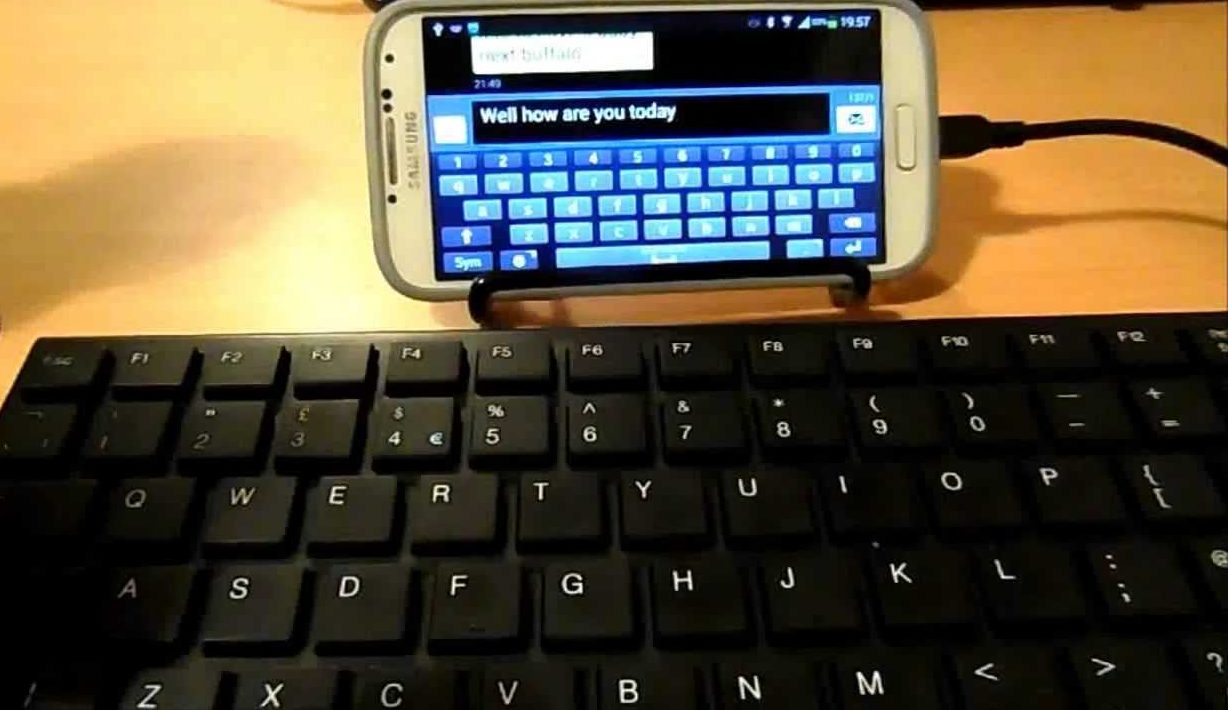
VAŽNO! Za povezivanje ove tipkovnice vaš pametni telefon mora podržavati USB OTG. Kompatibilnost možete provjeriti pomoću besplatne aplikacije USB OTG Checker.
Povezivanje ove vrste tipkovnice nije teško:
- Prvo morate umetnuti mini-usb konektor u odgovarajuću utičnicu na telefonu.
- Spojite sam ulazni uređaj na drugu stranu.
Nakon toga, sve je spremno za rad; obično nisu potrebna dodatna podešavanja.
Kako spojiti Bluetooth tipkovnicu na telefon ili tablet
Uz gornju žičanu vrstu vanjske tipkovnice, postoje i one bežične koje rade putem Bluetooth veze. Ovaj uređaj je praktičan jer ne zahtijeva kupnju USB OTG kabela i kompatibilan je s gotovo svim modernim pametnim telefonima i tabletima na Android i iOS operativnim sustavima. Povezivanje također ne bi trebalo biti teško. Morate učiniti sljedeće:
- Omogućite Bluetooth vezu na telefonu ili tabletu i povezanom ulaznom uređaju.
- Pritiskom na posebnu tipku ili kombinaciju tipki (ovisno o modelu) prebacite se u način detekcije.
- Počnite tražiti dostupne Bluetooth uređaje na svom pametnom telefonu ili tabletu.
- Pronađite i odaberite odgovarajuću tipkovnicu s popisa.
- Unesite kod potreban za uparivanje na povezanoj tipkovnici, koji će sustav prikazati.

Kada se veza završi, uređaj će biti spreman za upotrebu.
Kako postaviti vanjsku tipkovnicu
U nekim slučajevima može biti potrebna dodatna konfiguracija povezane tipkovnice. Možda neće prepoznati tipke koje ispravno pritisnete. DZa rješavanje takvih problema na uređajima s operativnim sustavom Android postoji posebna aplikacija External Keyboard Helper Pro. Pomoći će korisniku da ručno ispravno konfigurira izgled vanjskog uređaja za unos i učiniti prebacivanje s jednog jezika na drugi poznatim i praktičnim. Dakle, trebate učiniti sljedeće:
- Preuzmite ovu aplikaciju na svoj telefon ili tablet računalo i instalirajte je.
- U "Postavke" uređaja otvorite odjeljak "Jezik i unos".
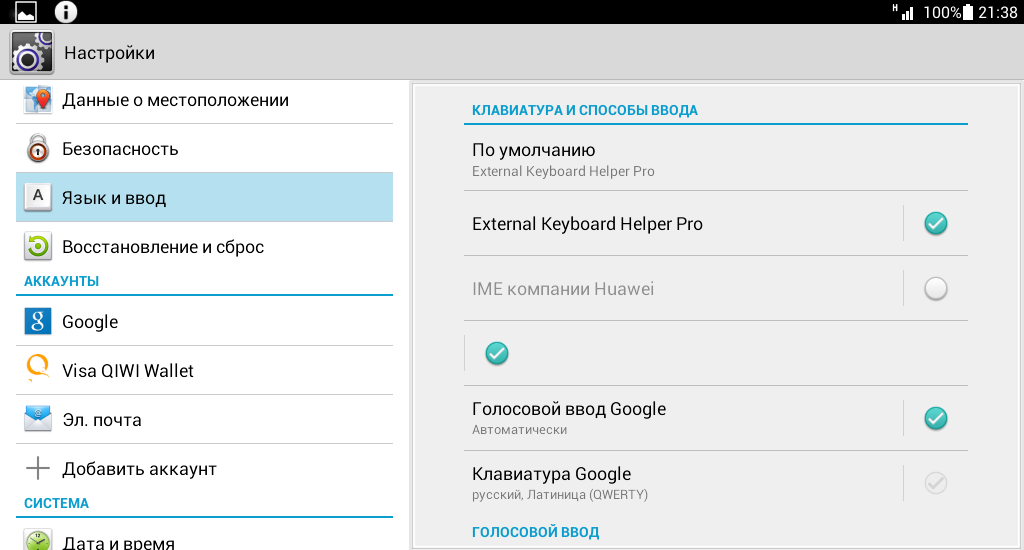
- Odaberite "prema zadanim postavkama" s popisa virtualnih tipkovnica stavku s nazivom instalirane aplikacije.
- Otvorite izbornik postavki u samoj aplikaciji.
- Odaberite ruski jezik u odjeljku o stvaranju izgleda.
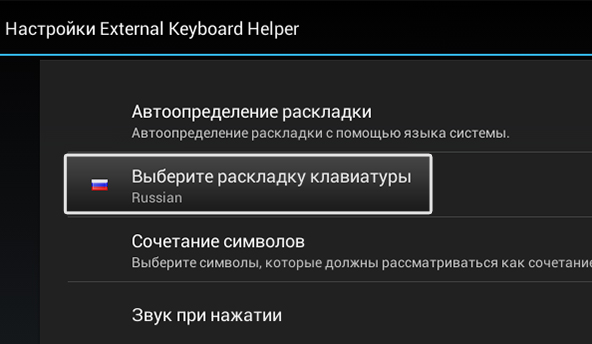
- Zatim idite na "Napredne postavke" i pronađite odjeljak za postavljanje dodjele tipki. Prozor će prikazati trenutni raspored tipkovnice za uređivanje (vrsta tipke i funkcija koja se izvršava pritiskom na nju).
- U otvorenom odjeljku za uređivanje morat ćete odabrati željeni ključ i promijeniti njegovu vrijednost. Učinite to potreban broj puta.
REFERENCA! Postoje tipke za znakove i šifre. Prvi su odgovorni za izravan unos simbola prikazanih na njima, a drugi (pojedinačno ili u kombinaciji) izvršavaju naredbe koje je odredio sustav. Govorimo o tipkama kao što su Shift, Alt, Ctrl itd.
Također je moguće kreirati novu dodjelu ključa. Da biste to učinili, morate odrediti njegovu vrstu, vrijednost za jednostavno i zajedničko (sa Shift, Ctrl, Caps Lock, itd.) pritiskom, skenirani kod (određen kada kliknete na njega). Ako želite, također možete konfigurirati pokretanje određenih aplikacija pritiskom na zadanu kombinaciju tipki.
To je sve što trebate znati o povezivanju vanjske tipkovnice s telefonom ili tabletom. Kao što vidite, ovaj je postupak prilično jednostavan za izvođenje i neće oduzeti puno vremena, a povezani uređaj će pojednostaviti rad s tekstom.





